・ブログを始めたいけどどうしたらいいの?
・WordPressの開設は難しそう
・副業でブログは稼げるって聞いたけど大変そう
など不安な思いを抱いている人も多いのではないでしょうか。
ブログといえば、多くの芸能人が使っているamebloやLINE BLOGなどが有名ですよね。
『WordPressは難しそうだから、アメブロでもいいのでは?』と思う人もいるのではないでしょうか。
確かに収益化をせず、日常を記録する為なのであればアメブロなどのブログで十分かもしれません。
WordPressは世界で1番使われているブログのソフトで、私のブログ仲間もみんなWordPressを使っています。
私自身もWordPressでブログを書いて
・1ヶ月目に月収13万円
・4ヶ月目に月収23万円
・5ヶ月目に月収100万円
を達成しました。
最近はWordPressで稼いでる主婦も増えています。
ブログでこれだけ収益を得れるなんて夢がありますよね・・!
- なぜWordPressでブログを開設したほうがいいのか
- WordPressの開設の方法を初心者向けに解説
などをこの記事でまとめましたので、最後までぜひご覧ください。
なんでアメブロではダメでWordPressなの?
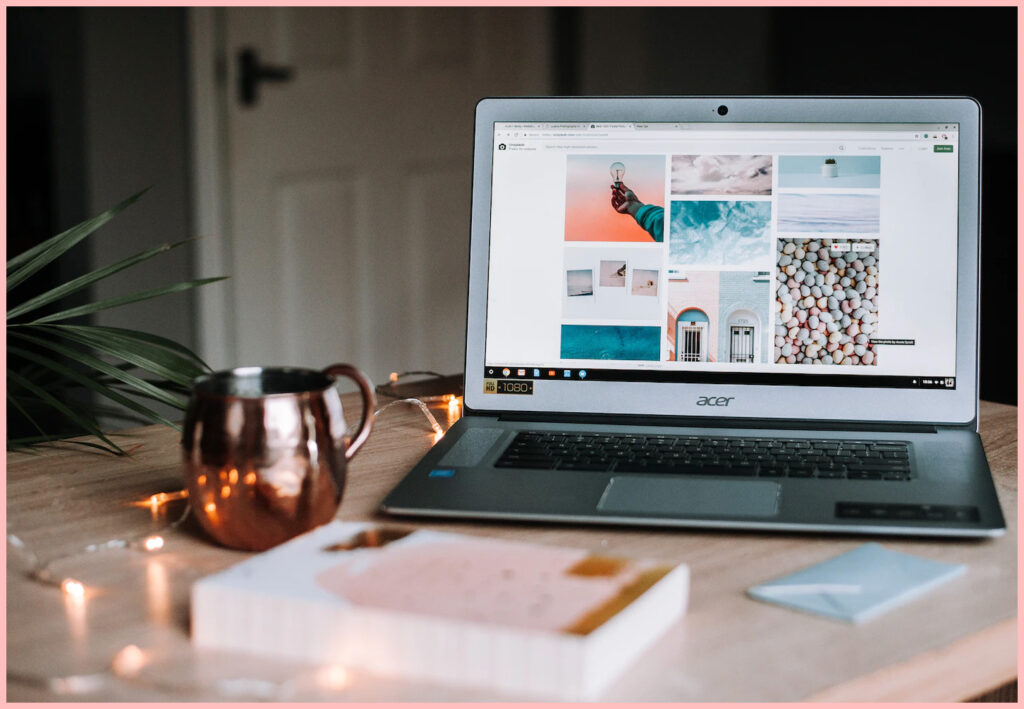
なぜ副業で稼ぐにはWordPressがいいのでしょうか。
ブログは主に広告収入などで収益を得ています。
WordPressは、自分で様々な広告を設置することができます。
私の場合はGoogleアドセンスという広告を中心に、いろいろな広告を自分のブログに貼っています。
WordPressでブログを作り記事を書いて、4ヶ月目には月収100万円を達成しました。
スクショをお見せしますね。
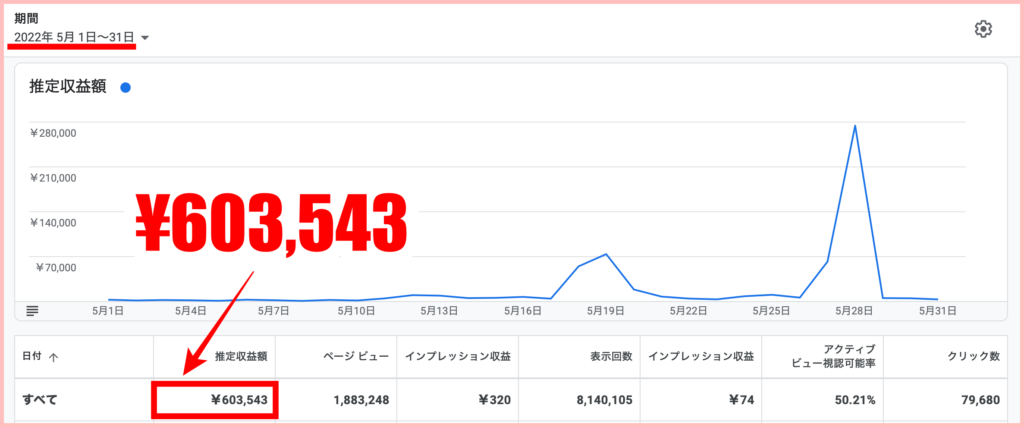
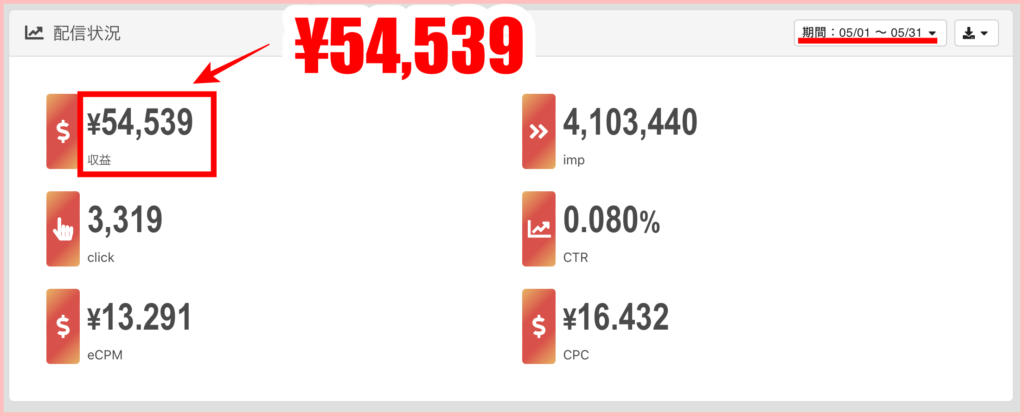
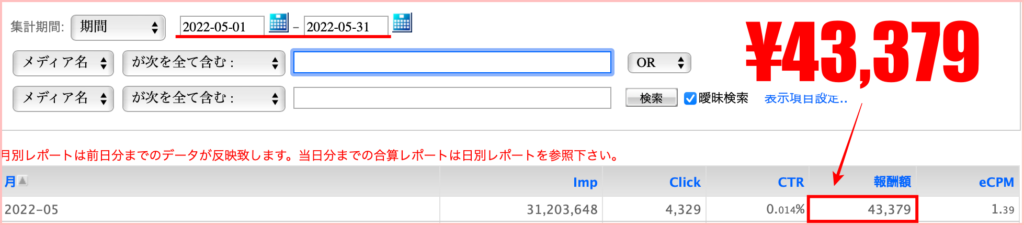
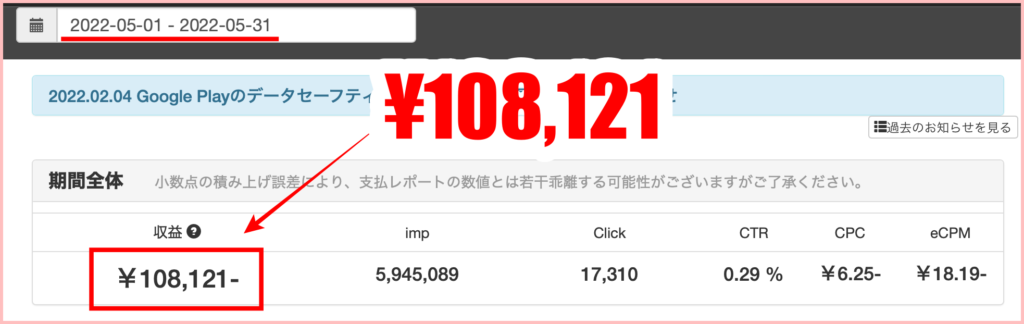
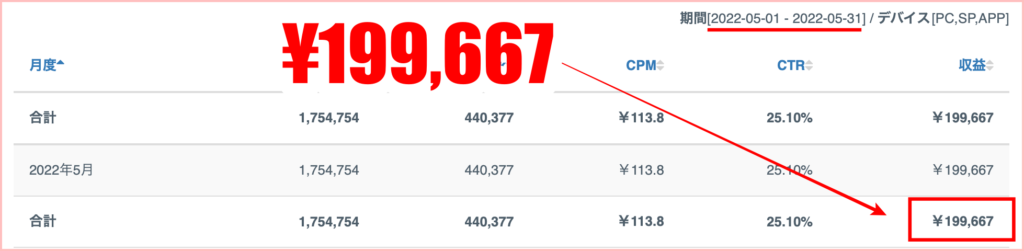
603,543+54,539+43,379+10,8121+199,667
=1,006,249円
このようにWordPressなら自分が貼りたい広告を貼って、お金を稼ぐことができます。
逆にアメブロは、Abema側の広告が記事に掲載されるので自分の広告を貼れません。
アメブロやLINE BLOGなどは無料で手軽に始められる反面、一般人が稼ぐことには向いていないのです。
例えるとアメブロは、他人の土地を無料で借りて出店させてもらう代わりに、売上は全て土地主にもっていかれてしまいます。
しかしWordPressは、土地代などお店を出す費用は月々にかかってしまうものの『自分のお店を自分で出店する』ということになりますので、利益は全て自分のものになります。
費用がかかるといっても安いですので、ブログで稼ぐのであればWordPressをおすすめします!
WordPressでブログを開設する時に必要なもの2つ!
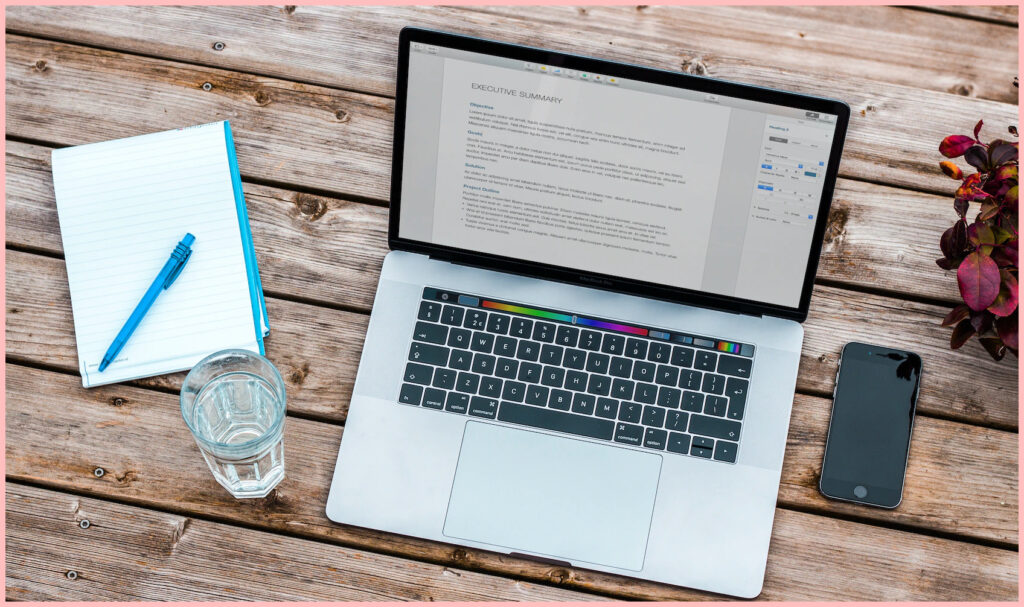
ブログを開設するのに必要なものは2つあります。
- レンタルサーバー
- 独自ドメイン
レンタルサーバー
WordPressでブログを開設することを『家を建てる』ことに例えると
レンタルサーバーは『土地』になります。
土地がなければ、家を建てることはできませんよね。
ブログに必要なデータ(文章・画像など)をインターネット上に保管しておくための場所がレンタルサーバーになります。
独自ドメイン
家を建てることに例えると、独自ドメインは『住所』になります。
私のブログだと、URL:https://www.chiiblog.comの
『chiiblog.com』の部分が独自ドメインとなります。
誰かが取得済みのドメインは取れませんので、あなただけの唯一無二のものとなります。
WordPressの開設には
レンタルサーバー(土地)を借りて、ブログの場所を示すための独自ドメイン(住所)が必要ということです。
おすすめのレンタルサーバーは?

サーバーを契約するに当たり、事前に準備しておくものは2つ。
- スマートフォン
スマートフォンは本人確認(SMS認証)の際に必要となります。
- クレジットカード
クレジットカードはレンタルサーバーの支払いに必要となります。
レンタルサーバーもいろいろあるので、どれにしたらいいのか迷いますよね。
今回は初心者にも使いやすい『X sever(エックスサーバー) ![]() 』を使ってWordPressを開設することをおすすめします。
』を使ってWordPressを開設することをおすすめします。
・エックスサーバーは17年もの実績があり、国内シェアもNo.1
・『サーバー稼働率99.99%以上』を謳う、安定した高性能サーバーを提供
・サーバー速度も国内最速
・サポート体制も充実しており、平日は電話ですぐに問い合わせすることができます
メールは24時間365日受け付けており、返信も必ず24時間以内に返ってくるなどとてもスピーディー
WordPressを開設するには
- レンタルサーバーの契約
- ドメイン名の取得
- WordPress設置
など慣れていないと難しく感じる作業も必要となります。
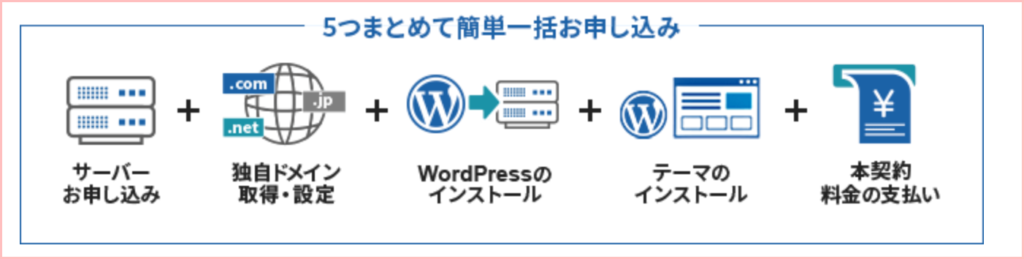
その為、エックスサーバーの契約をおすすめしています!
エックスサーバーのプランや費用は?

エックスサーバーのプランや費用について詳しく紹介します。
おすすめのプラン
エックスサーバーには3つのプランがあります。
- スタンダード
- プレミアム
- ビジネス
費用は?
Xserverの費用はこちら(税抜き表示)

(例)12ヶ月契約のスタンダードプランの場合
1,000円×12ヶ月+初期費用無料で12,000円
ここに+税をして¥13,200円となります。
WordPressクイックスタートを利用する場合は
・10日間の体験版はありません
・クレジットカード(またはPaidy)支払いになります。
ご注意ください。
クイックスタートを利用してWordPressを開設!
エックスサーバーの『WordPressクイックスタート』を利用して、WordPressを開設していきましょう。
エックスサーバー公式サイト ![]() に移動しましょう。
に移動しましょう。
①エックスサーバーのページにて『まずはお試し!10日間無料』をクリックします。
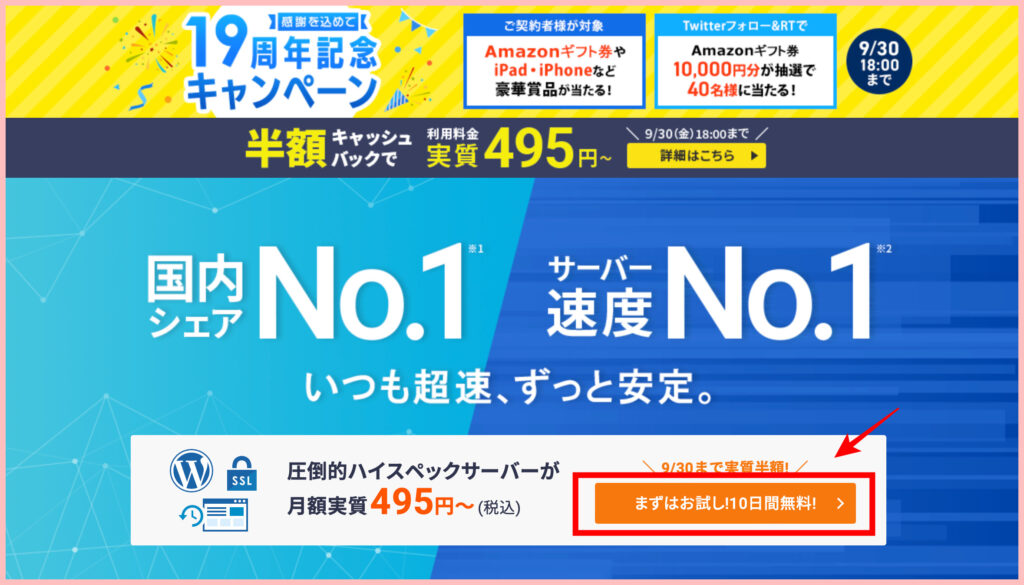
②「10日間お試し 新規お申し込み」をクリックします。
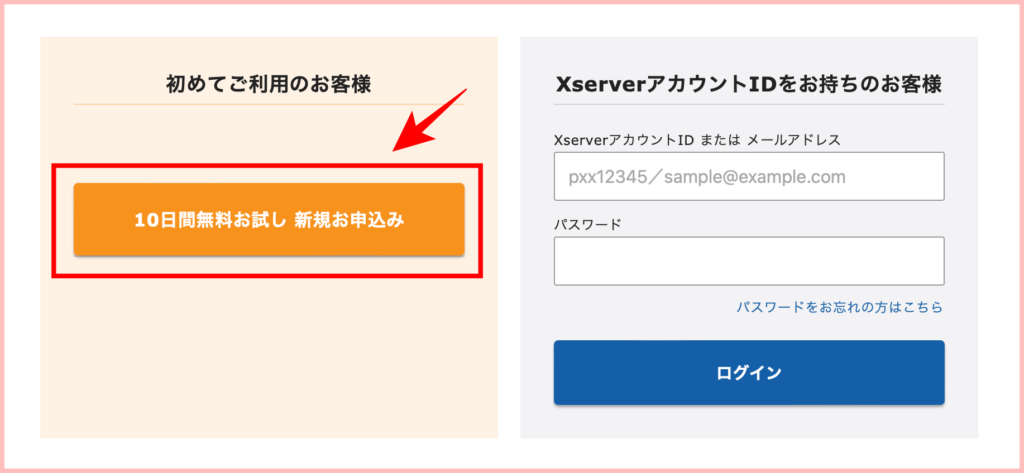
③サーバー契約内容を入力します。
スタンダードプランを選択して、『WordPressクイックスタートを利用する』にチェックを入れます。
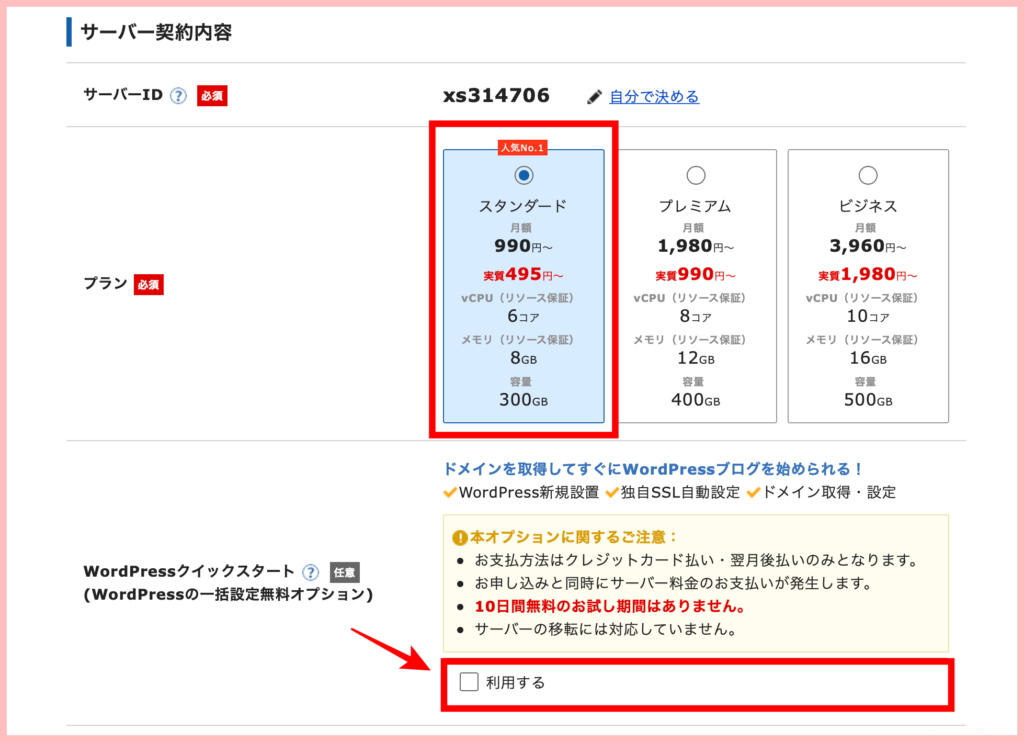
④『Xserverアカウントの登録へ進む』をクリックすると
WordPressクイックスタートの注意事項の確認画面が表示されます。
『確認しました』をクリックします。
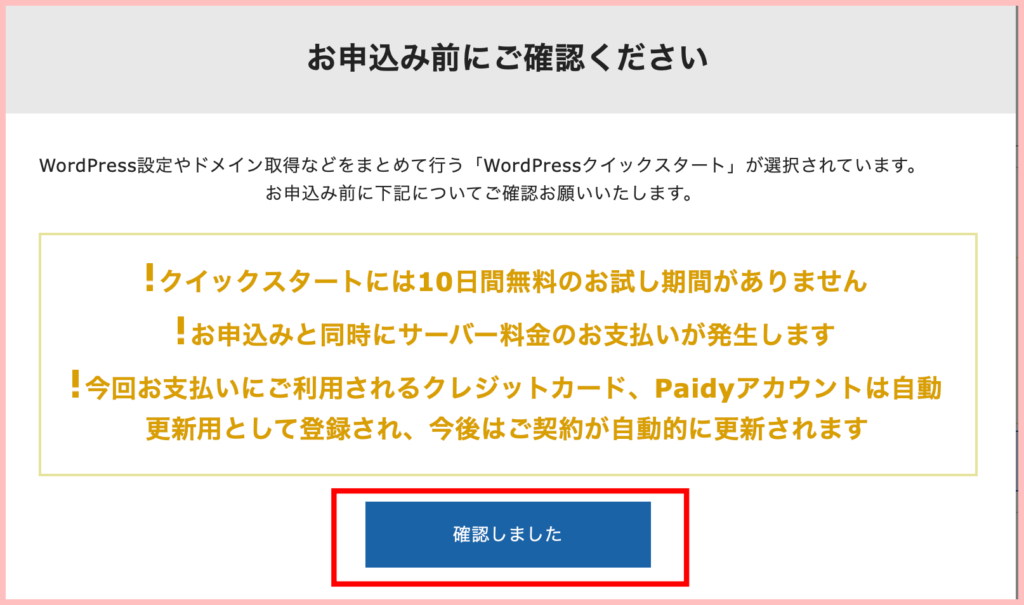
⑤元の画面に戻りましたら
期間を12ヶ月以上(無料独自ドメインの利用条件)で、選択します。
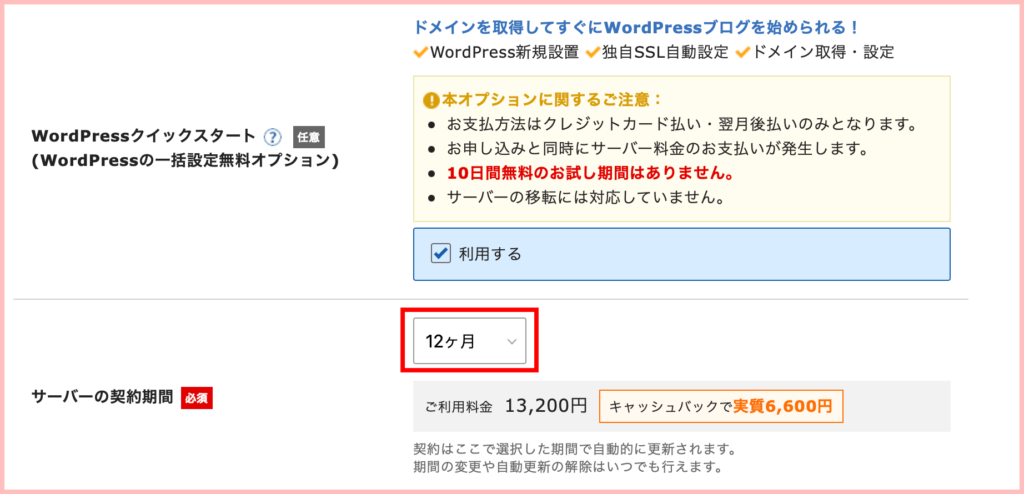
⑥契約期間や取得したいドメイン名を入力します。
- すでに誰かが取得している場合はエラーになるので、その場合はドメイン名を変更して『取得可能』と表示されるように入力し直してください。
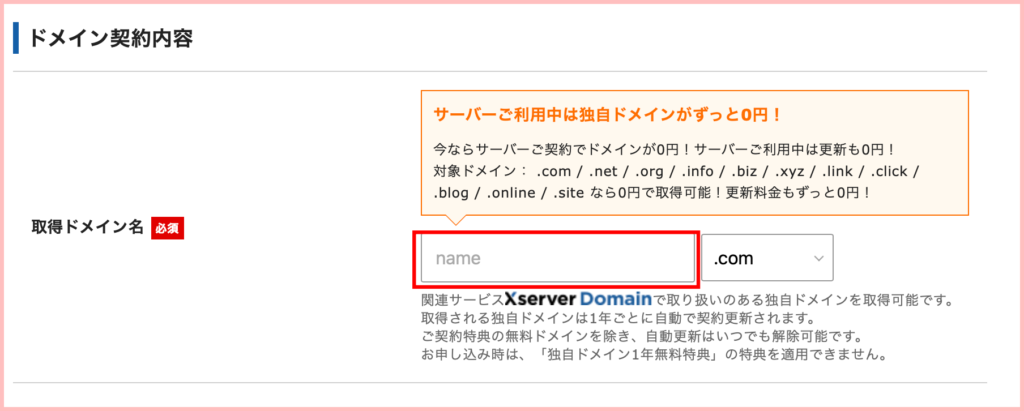
⑦ブログ名・ユーザー名・パスワード・メールアドレスを入力してください。
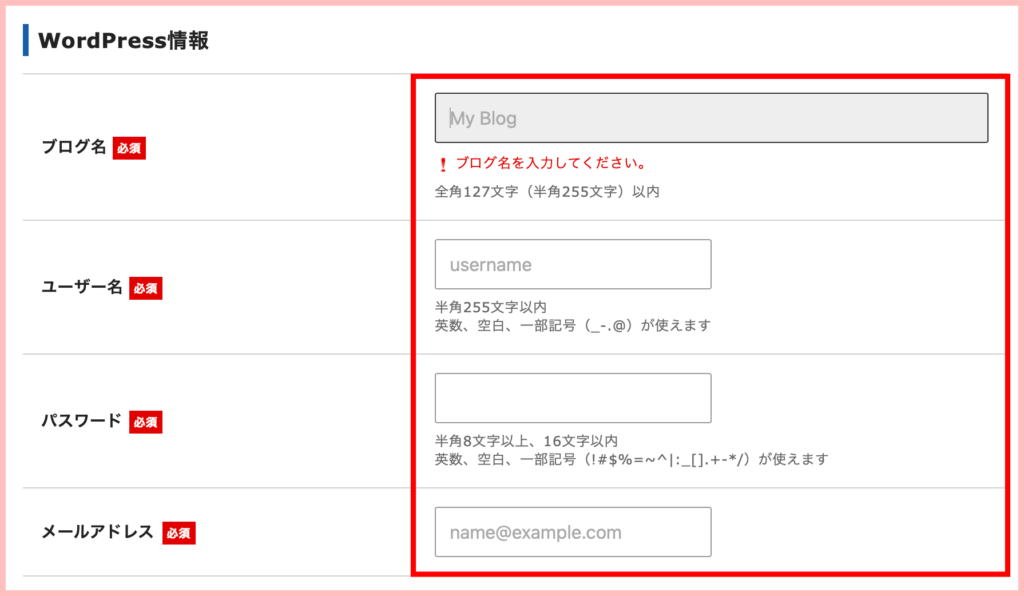
⑧テーマを選択して『Xserverアカウントの登録へ進む』をクリックします。
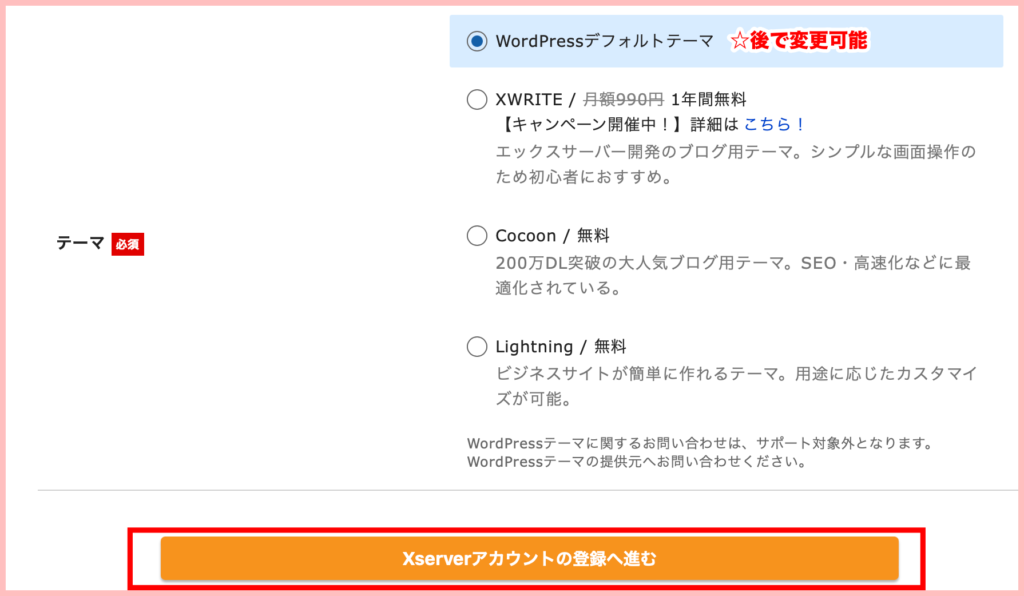
⑨登録者情報と支払い情報(クレジットカード情報)を入力後、利用規約同意にチェックを入れて『次へ進む』をクリックします。
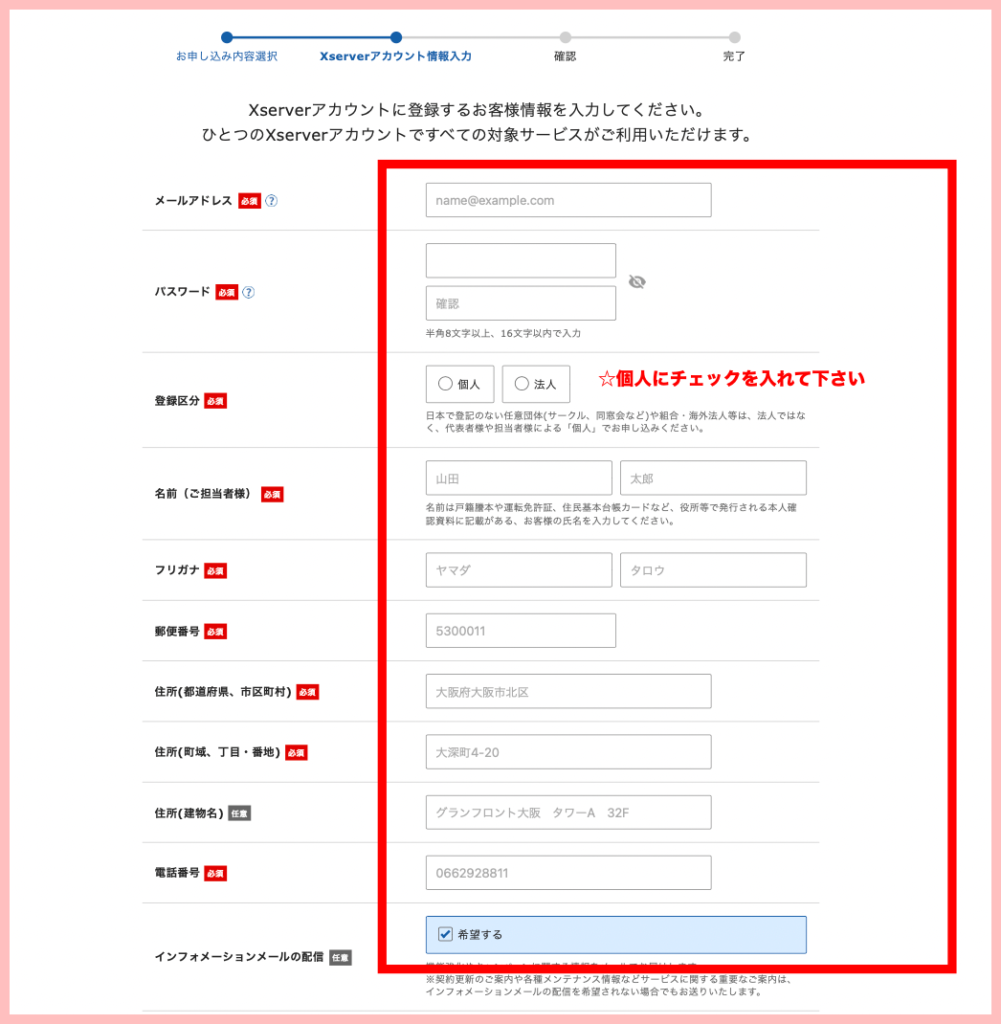
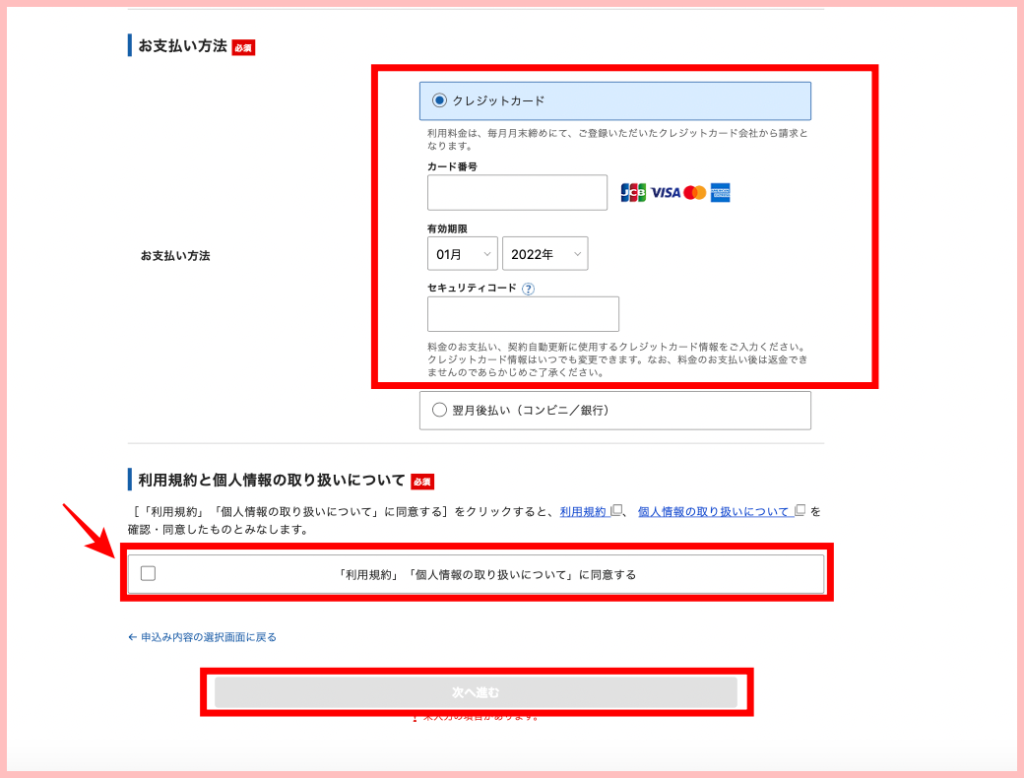
⑩前述で入力したメールアドレス宛に認証コードが届きます。
下記のようなメールが来ているので、認証コードを確認してください。
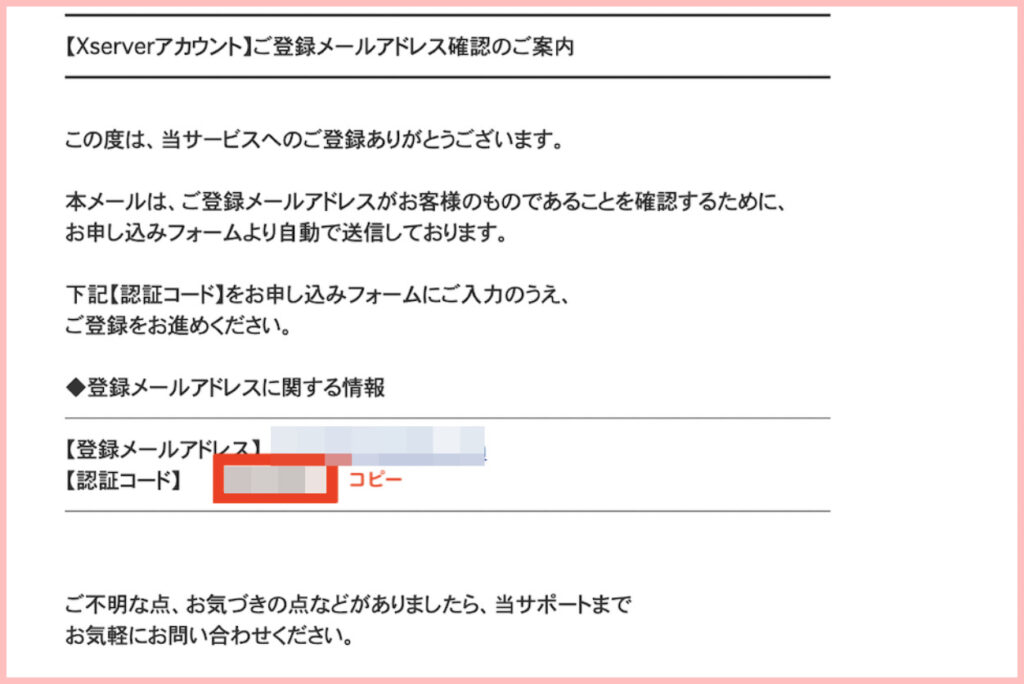
⑪メールを確認して6桁のコードを入力後、『次へ進む』をクリックします。
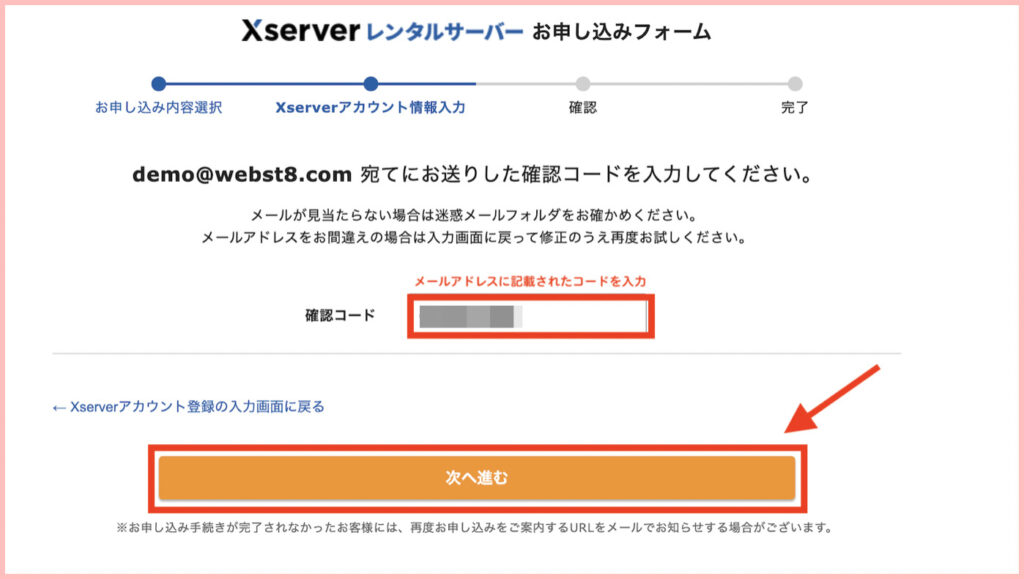
⑫ここまで入力してきた内容の確認ができたら、1番下の『SMS・電話認証へ進む』をクリックします。
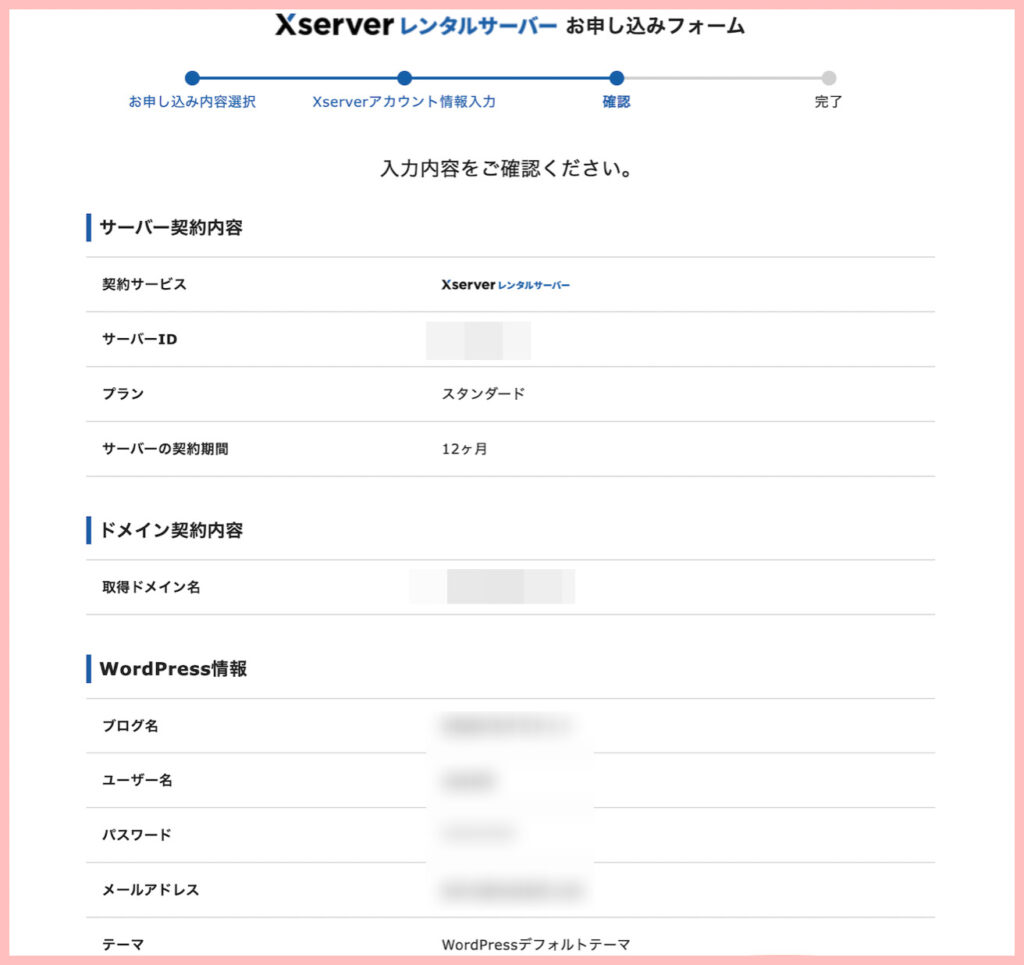
⑬電話番号を入力して『認証コードを取得する』ボタンをクリックします。
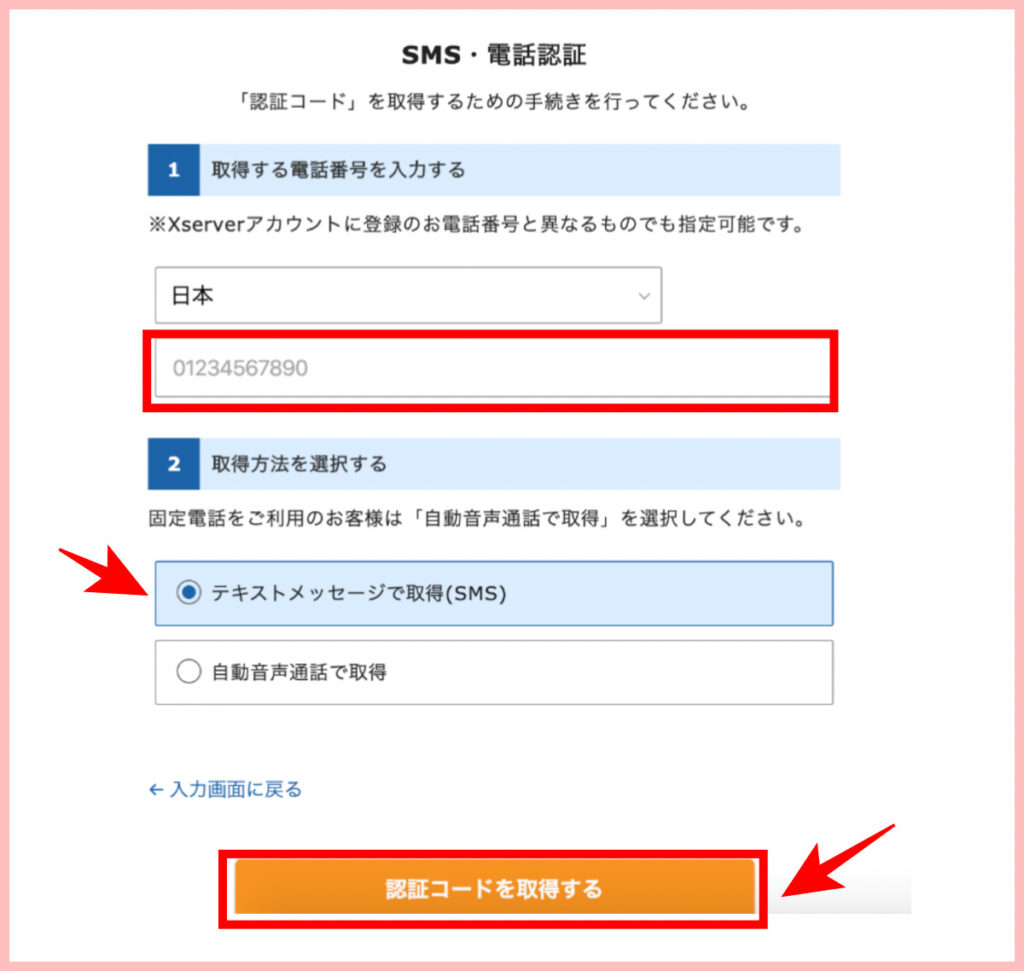
⑭送られてきた認証コードを入力し『申し込みを完了する』をクリックします。
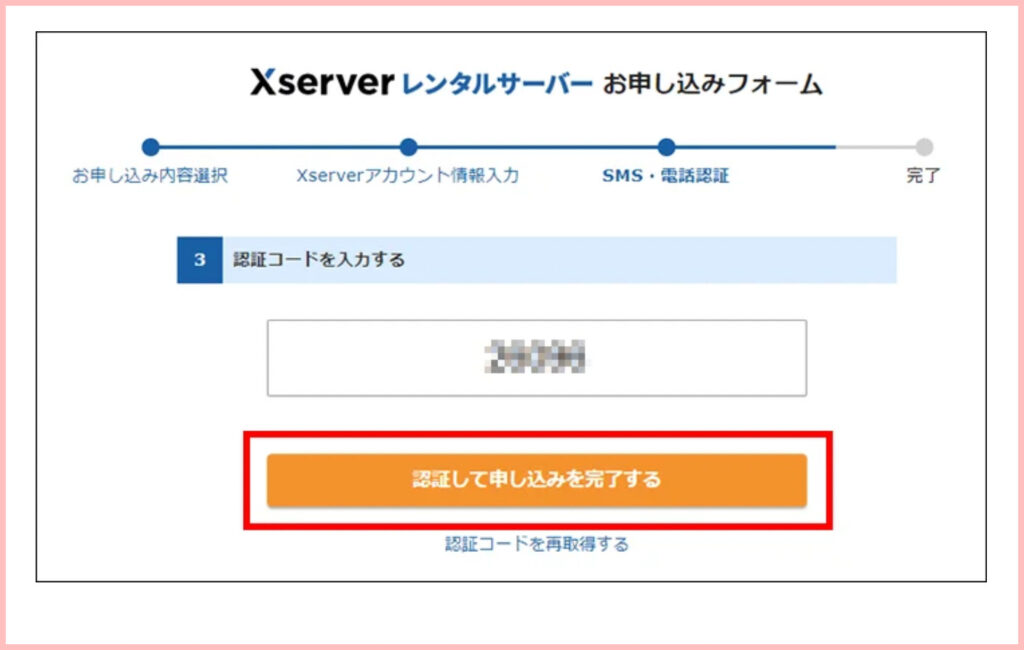
数分後に【xserver】■重要■サーバーアカウント設定完了のお知らせという件名のメールが、先ほど登録したメールアドレスに送信されます。
- エックスサーバー にログインするためのIDやパスワードが記載されているので大切に保管しましょう。
WordPressにログイン

WordPressのインストールが完了したら、次はWordPressにログインしてみましょう。
エックスサーバー開設時に届いた『サーバーアカウント設定完了のお知らせ』のメールにURL・ログインIDなどが掲載されています。
管理画面URL(例 http://●●●●●.com/wp-admin/ )をクリックします。
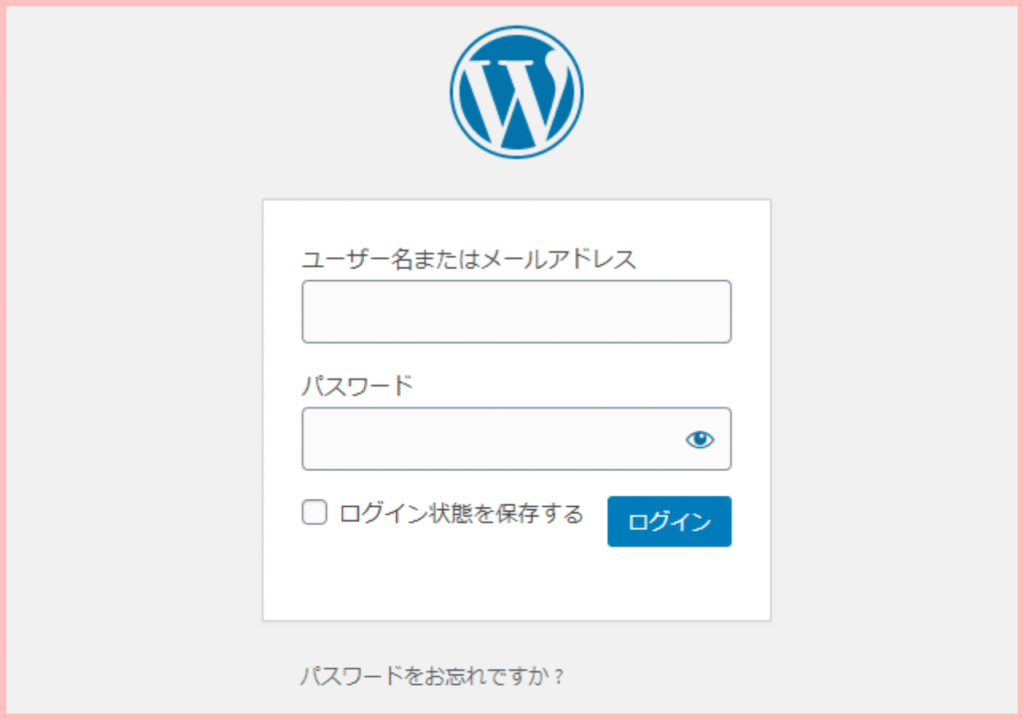
ログイン画面が表示されたらメールに記載されている
- WordPress ユーザー名(メールアドレスでも可)
- WordPress パスワード
の2つを入力してから、「ログイン」ボタンをクリックします。
下記のような管理者画面が表示されればOKです。
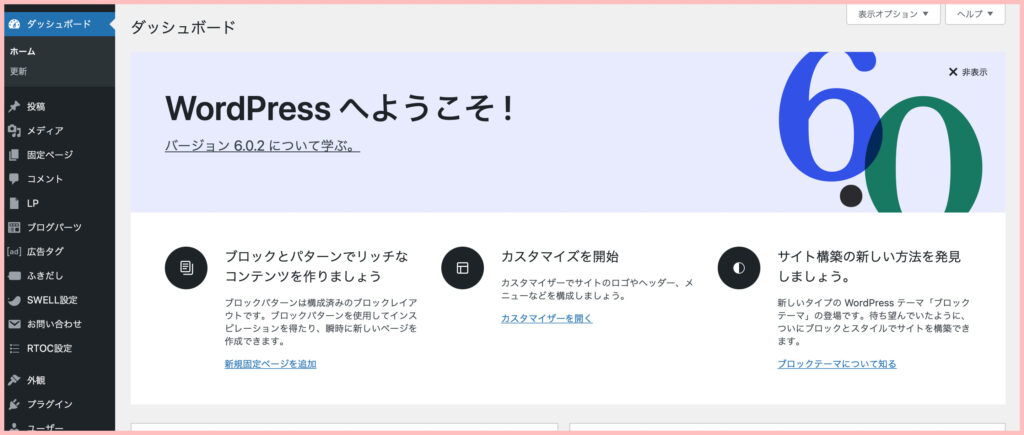
ここで、ワードプレスの操作を行なっていきます。
開設してすぐにWordPressにアクセスすると、「この接続ではプライバシーが保護されませんというエラー画面」、または「無効なURL」と表示されることもありますが、気にしなくて大丈夫です。
通常1時間〜2,3時間くらい経過すると反映されるようになるので、しばらく待ってから再度アクセスしてみてください。
ブログの開設おめでとうございます!!
お疲れ様でした!
WordPressで稼いじゃおう!
副業でブログをしたい、ブログで稼ぎたい!と思っていても、『今日は疲れたから今度にしよう』『めんどくさい』と中々動き出せない人も多いですよね。
私もそうでしたが、実際にやってみたら10分でとっても簡単にできますのでぜひトライしてみてくださいね!
私のような主婦でスキルがない人でも、ブログで稼ぐことができます!
これから実際に稼ぐ方法なども発信していきますので、まずはサーバー契約から一歩踏み出してみてくださいね!